vscodeでC言語を書く方法
- 王林オリジナル
- 2020-03-25 16:20:2311896ブラウズ
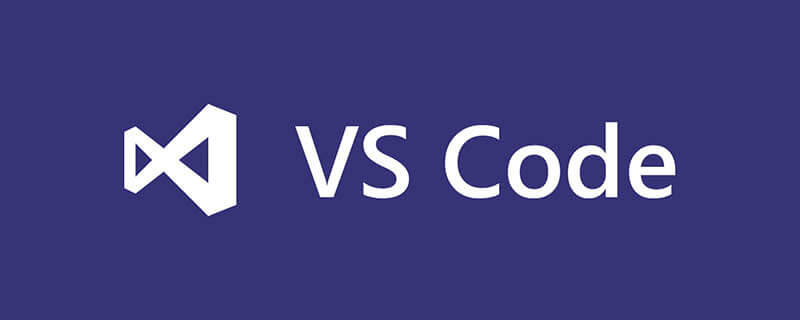
C/C 拡張機能を取得
vscode を開く
ctrl Shift x ストアを開く
検索C /C
vscode のインストールと再起動
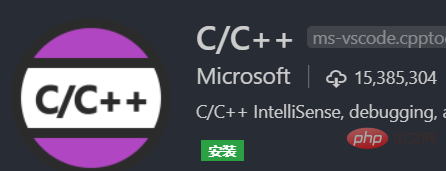
GCC のインストール
MinGW
インストーラーを開いてインストールします。 D ディスク (MinGW フォルダーを作成する必要があります)。インストールが完了すると、MinGW インストール マネージャーが生成されます。
マネージャーは自動的に開きます (開かない場合は、手動で行ってください)。[すべてのパッケージ] をクリックします。 、 gcc.bin、 g .bin、 gdb.bin を選択し、 [インストール] をクリックし、 [変更の適用] を選択し、 [適用] をクリックしてインストールを送信します。
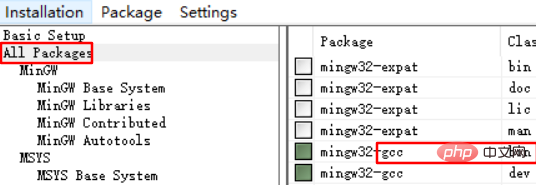
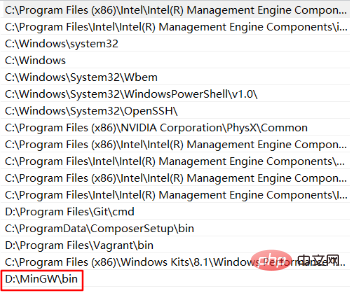
スマート プロンプトの構成
テスト ファイルdemo.cを作成し、インポートされた標準ライブラリの下にある「プロンプト ライト」をクリックします。 , c_cpp_properties.json ファイルを生成します## c_cpp_properties.json を編集
#c_cpp_properties.json の変更内容は次のとおりです。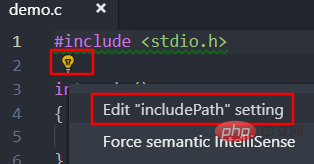 #デバッグを有効にする
#デバッグを有効にする
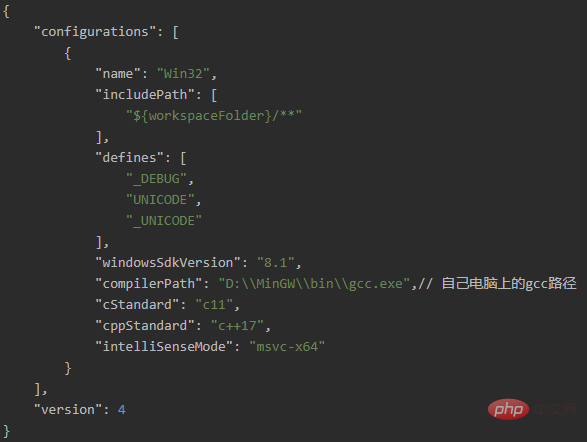
Ctrl Shift P 「Tasks:Configure Task」と入力してタスクを構成し、モジュールを使用して task.json ファイルを作成することを選択し、「Others」テンプレートを選択して、task.json ファイルを生成し、それを変更します次のように:
エラーが発生した場合: プロセスが終了しました、終了コード: 1、gcc がエディターによってロードされていない可能性があります (テスト方法: コンソールを開きます) 、「gcc」と入力すると、プロンプト メッセージが表示されます)、エディターを再起動するだけです。 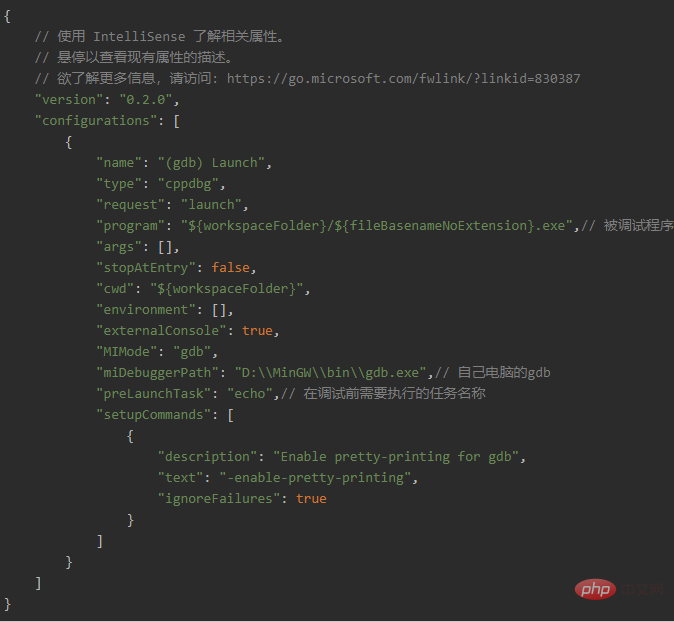
vscode チュートリアル
以上がvscodeでC言語を書く方法の詳細内容です。詳細については、PHP 中国語 Web サイトの他の関連記事を参照してください。
声明:
この記事の内容はネチズンが自主的に寄稿したものであり、著作権は原著者に帰属します。このサイトは、それに相当する法的責任を負いません。盗作または侵害の疑いのあるコンテンツを見つけた場合は、admin@php.cn までご連絡ください。

